Cara membuat SSL Certificate pada Ubuntu Server 20.04

Pada artikel kali ini saya akan share bagaimana cara membuat SSL Certificate pada Ubuntu Server 20.04. Aplikasi yang akan kita gunakan untuk membuat SSL adalah OpenSSL. OpenSSL adalah aplikasi Open Source yang berfungsi untuk membuat atau me-manage Certificate SSL (Secure Socket Layer)
Membuat SSL Certificate
SSL atau Secure Socket Layer, adalah protokol kriptografi yang digunakan untuk membangun sebuah koneksi yang ter enkripsi antara website dengan browser. Dengan menggunakan SSL website akan lebih secure.
Ok langsung saja pada tutorial kali ini kita akan belajar bagaimana cara membuat SSL Certificate menggunakan Self-sign Certificate pada Webserver apache2. Self Signed Certificate merupakan sertifikat yang dibuat sendiri dan kemudian menyetujuinya (signed) sendiri juga.
Sebelumnya pastikan rekan-rekan sudah menginstall Webserver Apache dan DNS Server. Sebagai contoh disini saya sudah membuat satu website dengan menggunakan nama domain contohweb.com rekan-rekan bisa lihat pada postingan sebelumnya pada link dibawah ini.
Baca Juga : Cara Install DNS di Ubuntu Server 20.04
Konfigurasi SSL Certificate
root@fossa:~# a2enmod ssl
root@fossa:~# systemctl reload apache2root@fossa:~# mkdir /etc/apache2/ssl-web
root@fossa:~# openssl req -x509 -nodes -days 365 -newkey rsa:2048 -keyout /etc/apache2/ssl-web/apache.key -out /etc/apache2/ssl-web/apache.crt
Generating a RSA private key
...............................................................................................................+++++
..........................+++++
writing new private key to '/etc/apache2/ssl-web/apache.key'
-----
You are about to be asked to enter information that will be incorporated
into your certificate request.
What you are about to enter is what is called a Distinguished Name or a DN.
There are quite a few fields but you can leave some blank
For some fields there will be a default value,
If you enter '.', the field will be left blank.
-----
Country Name (2 letter code) [AU]:IN
State or Province Name (full name) [Some-State]:Jakarta
Locality Name (eg, city) []:Jakarta
Organization Name (eg, company) [Internet Widgits Pty Ltd]:mydomain.com
Organizational Unit Name (eg, section) []:IT
Common Name (e.g. server FQDN or YOUR name) []:mydomain.com
Email Address []:info@mydomain.comroot@fossa:~# cd /etc/apache2/sites-available
root@fossa:/etc/apache2/sites-available# nano ssl-contohweb.conf<IfModule mod_ssl.c>
<VirtualHost 192.168.0.231:443>
ServerAdmin webmaster@contohweb.com
ServerName contohweb.com
ServerAlias www.contohweb.com
DocumentRoot /var/www/html/website1
SSLEngine on
SSLCertificateFile /etc/apache2/ssl-web/apache.crt
SSLCertificateKeyFile /etc/apache2/ssl-web/apache.key
ErrorLog ${APACHE_LOG_DIR}/error.log
CustomLog ${APACHE_LOG_DIR}/access.log combined
</VirtualHost>
</IfModule>root@fossa:/etc/apache2/sites-available# a2ensite ssl-contohweb.conf
Enabling site ssl-contohweb.
To activate the new configuration, you need to run:
systemctl reload apache2root@fossa:/etc/apache2/sites-available# systemctl reload apache2Setelah tahapan konfigurasi SSL selesai saatnya untuk pengetesan, untuk pengetesan silahkan buka browser dari PC/Komputer Client lalu akses menggunakan url https://www.contohweb.com lalu Klik pada bagian Advanced lalu Accept the Risk and Continue
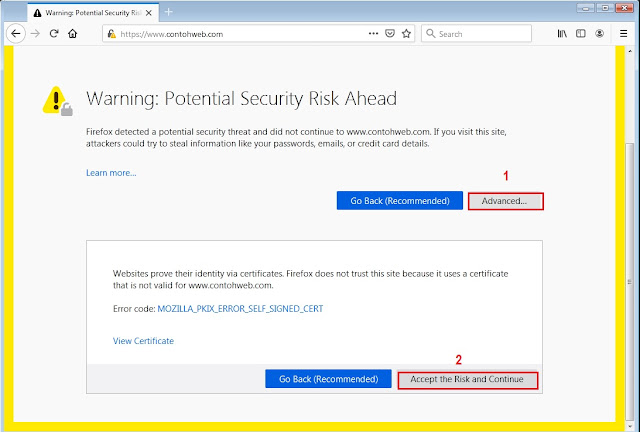
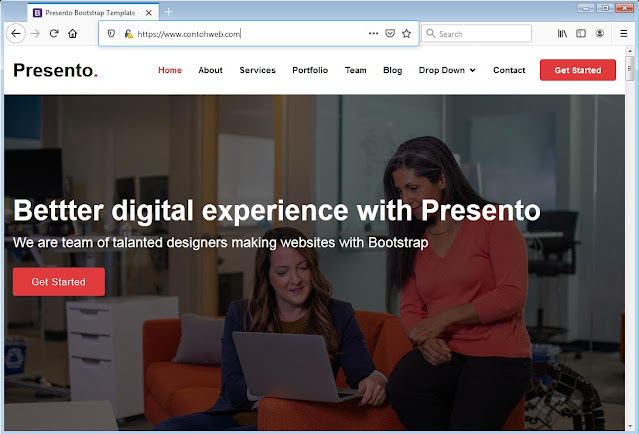
Demikian kira-kira artikel Cara membuat SSL Certificate pada Ubuntu Server 20.04 ini saya buat. Semoga bermafaat untuk kita semua. Silahkan Share Jika sobat merasa postingan ini bermanfaat. Sekian & Terimakasih Salam.

Halo,
BalasHapusIni tutorial buat ssl untuk apache2 aja ya? kalau untk webserver lain gimana ya caranya?
Thanks gan...
BalasHapusGan kl mau perpanjang SSL ya gmna ya gan ???